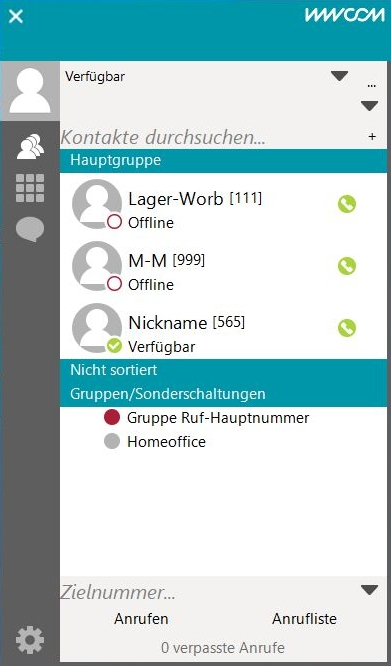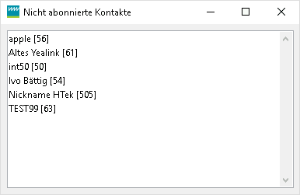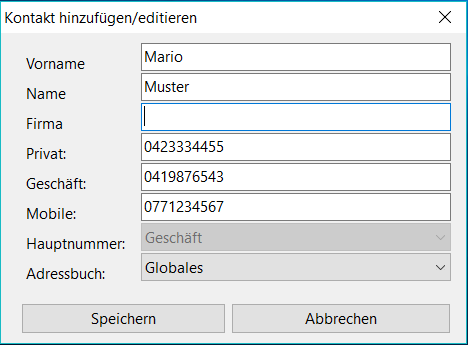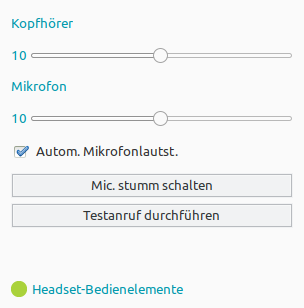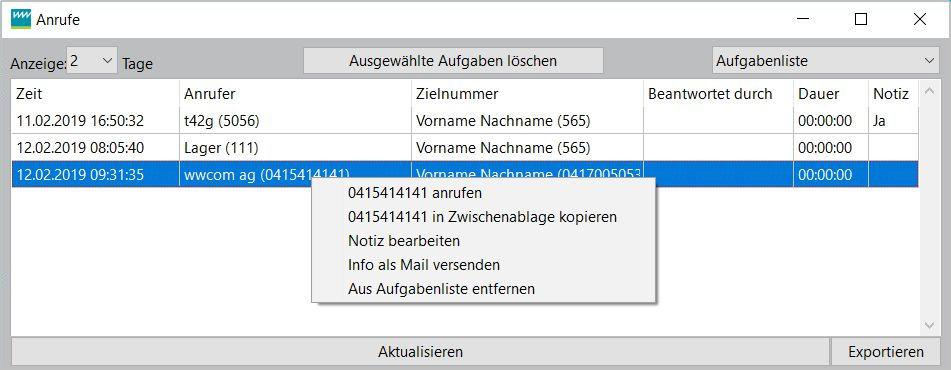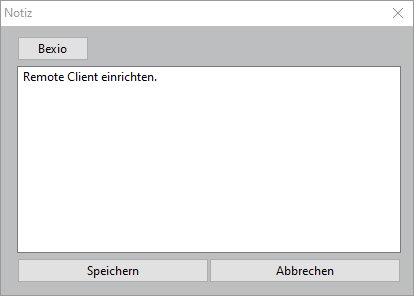Bedienung
Setzen des Onlinestatus
Hier können Sie festlegen, wie sich das wwphone aktuell verhalten soll und welchen Status Sie gegenüber Ihren Mitarbeitern kommunizieren wollen. Falls Sie sich aktuell in einem Gespräch befinden, wird der Status automatisch auf “am Telefon” und bei Beenden sämtlicher Gespräche wieder zurück auf den alten Status gesetzt.
Ein Überblick der verfügbaren Stati und des damit zusammenhängenden Verhaltens des Telefons:
- Verfügbar: Alle Gespräche, welche entweder über Ihre Direktnummer oder einen Gruppenruf, von welchem Sie Mitglied sind, rein kommen, werden signalisiert und können somit entgegen genommen werden.
- Kurz weg: Zwar werden auch hier die Anrufe signalisiert und der Anruf kann angenommen werden, allerdings wird für die Mitarbeiter ersichtlich, dass Sie womöglich aktuell auf der Toilette, am Kopierer oder sonstwo sind. Man sieht also, dass Sie theoretisch da wären und falls Sie das Klingeln hören, können Sie auch an Ihren Arbeitsplatz rennen und das Gespräch annehmen, allerdings wissen die Mitarbeiter Bescheid, falls Sie den Anruf verpassen und das Gespräch im Ringruf landet.
- Nur Direktnummer.: Mit diesem Status sind Sie nur noch über Direktnummern und intern erreichbar. Anrufe, welche über Rufgruppen, in welchen Sie Mitglied sind, ankommen, werden ignoriert.
- Nur intern: Sie sind nur von Ihren Mitarbeitern erreichbar, Anrufe aus dem Fest- oder Mobilnetz werden ignoriert.
- Nicht verfügbar: Alle Anrufe werden abgelehnt. Allerdings sehen die Mitarbeiter auf diese Weise, dass Sie tatsächlich im Büro sind, aktuell aber keine Anrufe entgegen nehmen können.
- Telefondienst: Diese Funktion ist in Zusammenhang mit der Gruppe DIENSTHABENE im jeweiligen Dialplan. Alle angezeigten Benutzer welche den Status Telefondienst haben erscheinen zuoberst in der Benutzerliste. Somit ist für alle Softphone Benutzer ersichtlich ob und wie viele Mitarbeiter Anrufe entgegen nehmen.
-
 Rechts neben der Statusauswahl: Hier können Sie eine zusätzliche Information hinterlegen z.B. "Bin ab 15:30 Uhr wieder verfügbar" dieser Text erscheint bei allen Benutzern in der Benutzerliste.
Rechts neben der Statusauswahl: Hier können Sie eine zusätzliche Information hinterlegen z.B. "Bin ab 15:30 Uhr wieder verfügbar" dieser Text erscheint bei allen Benutzern in der Benutzerliste.- Text löschen: Nochmal aufrufen und mit OK bestätigen.
- Text ändern: Neuer Text eingeben und mit OK bestätigen.
Rufnummer Kontakte
- Rufnummer (Unterhalb der Statusauswahl): Je nach Einstellung unter Benutzer > wwphone > signalisierbare Nummern kann hier die Nummer gewählt werden, welche der Angerufene beim nächsten Anruf sehen soll.
- Kontakte durchsuchen...: Hier können Sie nach Kontakten suchen in folgenden Quellen:
- Mitarbeiter: Alle Benutzer auf dem wwcommunicator bei welchen das Flag Benutzer für andere Teilnehmer verstecken nicht aktiv ist.
- Zentrale: Das Adressbuch auf dem wwcommunicator (Zentrale Telefonbuch).
- Kontakte: Das PersönlicheTelefonbuch des wwphone Clients.
- Outlook: Aus dem lokalem Outlook importierte Kontakte.
- LDAP: Kontakte aus der LDAP-Anbindung falls eine besteht.
- BX:xxxx: Kontakte aus Bexio, nach dem Doppelpunkt die Kundennummer.
- Rechts neben Kontakte durchsuchen: Hier können persönliche Kontakte angelegt werden. Falls der Administrator der Anlage unter Benutzer das Flag Darf öffentliches Adressbuch verwalten auf aktiv gesetzt hat, können Sie auch Kontakte im globalen Adressbuch anlegen und ändern.
- Kontakt-Liste
- Mit
 wird die Telefonbuchanzeige geschlossen.
wird die Telefonbuchanzeige geschlossen. - Mit Klick auf die entsprechende Nummer wird diese angerufen.
- Mit einem Klick auf der alternativen Maustaste (meist rechts) können Sie je nach Berechtigung und Quelle (Kontakte oder Zentrale) den Kontakt löschen oder editieren.
Bedienungsleiste links
![]() Benutzerliste beinhaltet folgende Einträge.
Benutzerliste beinhaltet folgende Einträge.
- Gruppen: Enthält die Gruppen welche der Administrator als CTI-Gruppen auf den wwcommunicator angelegt hat mit den enthaltenen Benutzer. Diese kann der Enduser nicht ändern.
Zudem die vom Endbenutzer lokal angelegten Gruppen und die Gruppe Nicht sortiert. Die lokalen Gruppen können durch Rechtsklick auf dem Balken Nicht sortiert erstellt werden. - Nicht sotiert: Alle Einträge die keiner Gruppe zugeordnet sind.
- Benutzerliste: Benutzer welche nicht angezeigt werden können eingefügt werden. Unter
 > Kontakte > Nicht abonnierte Kontakte anzeigen.
> Kontakte > Nicht abonnierte Kontakte anzeigen.
Nun kann der gewünschte Benutzer, in eine lokal angelegte Gruppe oder in Nicht sortiert per Drag and Drop platziert werden.- Kontakte können ebenfalls in die Benutzerliste eingefügt werden. In der Kontaktliste das Icon
 in die Benutzerliste ablegen eine lokale Gruppe oder in Nicht sortiert. Diese werden mit dem Avatar
in die Benutzerliste ablegen eine lokale Gruppe oder in Nicht sortiert. Diese werden mit dem Avatar  gekennzeichnet in der Benutzerliste. Welche Rufnummer des Kontaktes genutzt wird kann in dem Kontakt unter Hauptnummer bestimmt werden.
gekennzeichnet in der Benutzerliste. Welche Rufnummer des Kontaktes genutzt wird kann in dem Kontakt unter Hauptnummer bestimmt werden.
- Kontakte können ebenfalls in die Benutzerliste eingefügt werden. In der Kontaktliste das Icon
- Gruppen / Sonderschaltungen: Hier werden die Gruppen, in welchen der Benutzer angehört mit Status (Ein- oder Ausgeloggt) angezeigt. Und die Sonderschaltungen, welche der Benutzer schalten darf, mit dem entsprechenden Status. Das ein- und ausloggen bzw. ein- und ausschalten erfolgt mittels Doppelklick.
![]() Auf dieser eingeblendeten Tastatur kann per Maus eine Rufnummer gewählt werden. Wird vor allem für Nachwahl DTMF benötigt, typischer weise bei Sprachmenüs.
Auf dieser eingeblendeten Tastatur kann per Maus eine Rufnummer gewählt werden. Wird vor allem für Nachwahl DTMF benötigt, typischer weise bei Sprachmenüs.
![]() Diese Einstellung erscheint nur im Modus Softphone. Hier können Sie die Headset-Einstellungen (siehe Bild) anpassen und erscheint unter Headset-Bedienelemente ein grüner Punkt, sind die Knöpfe am Headset bedienbar. Jabra HID unter Linux. ACHTUNG ALTER LINK
Diese Einstellung erscheint nur im Modus Softphone. Hier können Sie die Headset-Einstellungen (siehe Bild) anpassen und erscheint unter Headset-Bedienelemente ein grüner Punkt, sind die Knöpfe am Headset bedienbar. Jabra HID unter Linux. ACHTUNG ALTER LINK
![]() Erscheint hier eine rote 2, ist das primäre Audiogerät inaktiv. Siehe unter Softphone Einstellungen.
Erscheint hier eine rote 2, ist das primäre Audiogerät inaktiv. Siehe unter Softphone Einstellungen.
![]() Chat zu allen Benutzern welche einen wwphone-Client haben und mit dem gleichen wwcommunicator verbunden sind.
Chat zu allen Benutzern welche einen wwphone-Client haben und mit dem gleichen wwcommunicator verbunden sind.
Die folgenden 3 Symbole erscheinen je nach Benutzer-Einstellung. Hier haben sie die Möglichkeit das Gerät auszuwählen, welches sie vom wwphnone ansteuern möchten.
![]() Hiermit wird das Telefon gesteuert.
Hiermit wird das Telefon gesteuert.
![]() Mit dieser Auswahl können sie Anrufe auf dem wwmobile starten und beenden. Das Makeln und Vermitteln des Gesprächs ist auch ohne diese Einstellung möglich.
Mit dieser Auswahl können sie Anrufe auf dem wwmobile starten und beenden. Das Makeln und Vermitteln des Gesprächs ist auch ohne diese Einstellung möglich.
![]() Damit wird das angeschlossene Headset angesteuert.
Damit wird das angeschlossene Headset angesteuert.
 Weitere Funktionen und Einstellungen.
Weitere Funktionen und Einstellungen.
- Infos zu wwphone: Lizenz- und Versions-Informationen.
- Sprache: Wählen Sie die entsprehende Sprache aus.
- Einstellungen: Softphone Einstellungen und weitere Einstellungen.
- Kontakte
- Ansicht: Darstellung der Kontakte.
- Aus dem Outlook importieren: Für den Kontakt-Import von Outlook falls dieses installiert ist.
- LDAP Anbindung: Verbindung zum Firmeneigenen Telefonbuch. Die Suchvariable heisst <search>. Zum Beispiel suche nach Name (|(givenName=<search>*)(sn=<search>*)(company=<search>*)) oder nach Nummer (|(homePhone=*<search>)(telephoneNumber=*<search>)(mobile=*<search>)). Weitere Infos...
- LDAP Cache löschen: LDAP Zwischenspeicherung löschen.
- Nicht abonnierte Kontakte anzeigen: Diese Kontakte können Sie mittels alternativer Maustaste in die Benutzerliste aufnehmen.
-
Fax versenden: Mit dieser Funktion können Sie ein Dokument welches im PDF-Format vorliegt als Fax versenden. Bei Windows besteht die Möglichkeit einen Druckertreiber ACHTUNG ALTER LINK zu installieren, der als Fax dient und von jeder Software aus, welche die Druckausgabe ermöglicht als Fax zu senden.
Dokument-Grösse
Das Dokument darf nicht grösser sein als 10 MByte sein.
- Abmelden/Anmelden: Die SIP-Verbindung ab- bzw. anmelden.
- Programm beenden: Beendet die Software.
Anrufliste Gesprächsverlauf und Aufgaben
Mit einem Klick auf die Anrufliste können Sie sich den Gesprächsverlauf ansehen. In der Liste enthalten sind sowohl von Ihnen getätigte, ankommende und abgehende Gespräche. Sowie Gespräche, welche über Nummern angekommen sind, welche auf der Telefonanlage unter Benutzer/Telefone > wwphone > wwphone subscriptions eingetragen wurden. Bei ankommenden Gesprächen wird auch jeweils sichtbar, wer das Gespräch beantwortet hat.
Besondere Beachtung sollte der Funktion Aufgabenliste geschenkt werden. Die Aufgabenliste beinhaltet alle unbeantworteten Anrufe auf Nummern, welche auf der Zentrale eingestellt wurde, dass Sie den Status der sehen sollen. Der Bearbeitungsstatus wird hierbei mit Ihren Mitarbeitern, welche ebenfalls den Status sehen können, geteilt. Das heisst, sobald eine Person den verpassten Anruf bearbeitet und das Gespräch aus der Aufgabenliste entfernt hat, verschwindet es auch bei Ihnen aus der Aufgabenliste. In der normalen Gesprächsliste bleibt der Anruf jedoch weiterhin sichtbar. Auf diese Weise kann eine effiziente Bearbeitung von Anrufen erzielt werden! Kein Rückruf geht vergessen oder wird doppelt gefürt.
Rückruf tätigen
- Klicken Sie in der Anrufliste mit der rechten Maustaste auf das gewünschte Gespräch und wählen Sie aus dem Pop-up Menü „XYZ anrufen“, wobei XYZ für den externen Gesprächspartner dieses Gesprächs steht.
Notiz anschauen und bearbeiten
- Klicken Sie in der Anrufliste mit der rechten Maustaste auf das Gespräch, dessen Notiz Sie anschauen oder bearbeiten möchten. Wählen Sie aus dem Pop-up Menü Notiz bearbeiten.
- Beim Klick auf Bexio kann die Notiz mit den Gesprächsdaten unter Zeiterfassung im Bexio gespeichert werden. Wird die Telefonnummer eindeutig erkannt, wird der entsprechende Kunde vorgeschlagen. Dieser Vorschlag kann geändert oder bei keinem Resultat zugeordnet werden.
Anrufinfos als Mail versenden
-
Klicken Sie in der Anrufliste mit der rechten Maustaste auf das Gespräch, dessen Anrufinfos Sie per Mail versenden möchten. Wählen Sie aus dem Pop-up Menü Info als Mail versenden aus.
Anruf aus Aufgabenliste entfernen
-
Klicken Sie in der Anrufliste mit der rechten Maustaste auf das Gespräch, welches Sie aus der Aufgabenliste entfernen möchten. Wählen Sie aus dem Pop-up Menü Aus Aufgabenliste entfernen aus. Um mehrere zu löschen markieren Sie die zu löschenden Einträge.
Tonwahl, Mehrfrequenzwahl, DTMF
Eine Nachwahl oder Menü-Auswahl mittels Tonwahl muss über die eingeblendete Tastatur ![]() des wwphone getätigt werden. Im CTI-Modus und "Early Media" kann es je nach Gerät bzw. Softwarestand nicht funktionieren. Hier empfehlen wir die Nachwahl auf der Tastatur des Apparates zu tätigen.
des wwphone getätigt werden. Im CTI-Modus und "Early Media" kann es je nach Gerät bzw. Softwarestand nicht funktionieren. Hier empfehlen wir die Nachwahl auf der Tastatur des Apparates zu tätigen.